

In den hier aufgelisteten Kapiteln finden Sie Informationen über das Bearbeiten von Komponenten, die für nahezu alle Objekte ohne Rücksicht auf deren Typ angewendet werden können:
Diese Grafikelemente sind verfügbar:
|
Linie |
|
|
Rechteck |
|
|
Rechteck mit gerundeten Ecken |
|
|
Ellipse |
|
|
Polygon |
|
|
Bild |
Ein grafisches Element besteht aus
Sie können all seine Eigenschaften verändern (Größe, Hintergrundfarbe, Position, Ausrichtung, &ldots;).
Die folgenden Arbeitsschritte müssen durchgeführt werden, um ein einzufügendes grafisches Element auszuwählen:
Es gibt einige Unterschiede beim Einfügen eines Vielecks und von Bildern.
Polygon
Ein Polygon besteht aus einer Anzahl von Punkten, die durch Linien verbunden sind und somit ein geschlossenes Vieleck bilden.Wenn Sie die linke Maustaste während der Mausbewegung gedrückt lassen, entstehen eine Menge Punkte, die eine beliebige Linie bilden.
Wenn Sie die linke Maustaste während der Mausbewegung nicht gedrückt lassen, können Sie mit Ihrem nächsten Mausklick den nächsten Punkt des Vielecks positionieren.
Die Vieleckzeichnung wird beendet durch
Um ein Bild einzufügen gehen Sie genauso vor, wie oben beschrieben:
Sie werden nun eine Box erkennen können, die den Schriftzug "no image" enthält:
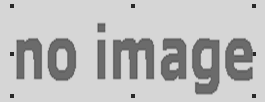
Sobald Sie die Maus loslassen öffnet sich ein Dialog, der Ihnen die Möglichkeit gibt mit dem Button "Neues Bild laden..." ein Bild Ihrer Wahl zu laden.
Ist das Bild geladen, haben Sie die Möglichkeit, es in EBSILON®Professional "einzubetten".
.

Wenn Sie sich dafür entscheiden, wird das Bild in der .ebs Datei gespeichert. Anderenfalls ist das Bild lediglich mit seiner Ursprungsdatei verknüpft. Sie können sich auch nachträglich für das "Einbetten" entscheiden, indem Sie den "Einbetten"-Knopf betätigen.
Die Qualität der Darstellung kann durch Anwendung verschiedener Interpolationsmodi verändert werden.
Das Bild kann im Hintergrund- oder im Vordergrund-Layer eingefügt werden. Dabei kann auch angegeben werden, ob die Größe des Objekts veränderlich sein soll und ob &endash; im Falle der Einbettung &endash; eine automatische Aktualisierung erfolgen soll.
Die Intensität der Darstellung kann durch einen Transparenzfaktor verändert werden, der eingetippt oder mit Hilfe des Sliders eingestellt werden kann. Bei Bildern im Vordergrund wird dadurch das Bild auch durchsichtig, so dass die Schaltung dahinter erkennbar wird.
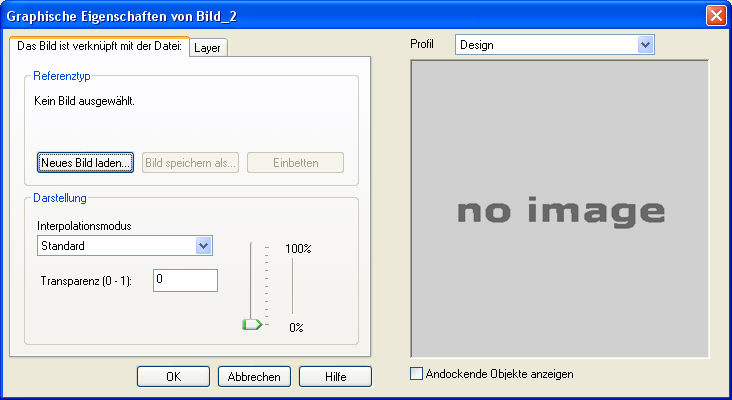
Das Bild als grafisches Element stellt eine Alternative zu dem OLE Objekt Bitmap dar. Dadurch, dass die Bilder nun direkt in EBSILON®Professional eingebunden werden ist der Bildaufbau schneller ( Bildaufbau wurde mit Hilfe von GDI+ optimiert ) und es lassen sich eine größere Vielfalt an Bildtypen einbinden.
Des Weiteren ist es möglich ein grafisches Element des Typs "Bild" zu drehen oder zu spiegeln.
Sie können alle Eigenschaften eines grafischen Objektes ändern (Hintergrundfarbe, Position, Ausrichtung, &ldots;).
Es gibt mehrere Möglichkeiten, das ”Grafische Objekte Eigenschaften” Fenster zu öffnen:
Der linke Teil wird verwendet, um die Eigenschaften des Objekts auszugeben.
Im rechten Teil wird angezeigt, wie das Objekt innerhalb des Dokuments platziert ist.
Im unteren Teil des Fensters befinden sich Schaltflächen:
Innerhalb des Bereichs ”Umriss” können Sie
der Rahmenlinie ändern.
Innerhalb des Bereichs ”Füllen” können Sie
des Objekthintergrundes ändern.
Im Blatt ”Layer” können Sie das Objekt